Mogelijk gemaakt door  Translate
Translate Übersetzt von Marion in Französisch, Deutsch, Englisch
Dafür möchte ich mich bedanken.
Klicke auf die Flagge, um die Übersetzung zu sehen.
Diese Lektion wurde von mir selbst geschrieben.
Jeder Vergleich mit einem anderen ist reiner Zufall.
Diese Tutorial habe ich mit der Paint Shop 9 erstellt
aber sie lassen sich genauso gut mit anderen Versionen nach arbeiten.
Material:
Tuben : Elemente von scrap Sc_Bunnie .
Mit großem Dank an die Tubters.
Ohne sie ist es nicht möglich, den Lektionen zu folgen.
Bitte nehmen Sie keine Änderungen an der Tube vor.Und beanspruche sie nicht als deine eigenen Tuben.
Filters:
Simple/ Pizza Slice Mirror, Simple/ Diamonds
Material
Wir fangen die Lektion an
Benutze den Hasen, um der Anleitung zu folgen.

Entpacke dein Material in einen Ordner, auf den du leicht zugreifen kannst.mäßig ab !
Speichere deine Arbeit regelmäßig ab
TIPP: Dupliziere deine Tuben und arbeite mit den Kopien
1. Öffne die Osterfarbpalette

2. Öffne Alphakanal _les32_pas
3. Shift +D zum Duplizieren des Bildes.
Schließe die Originale wir arbeiten mit den Kopien.
4. Auswahl- Alle auswählen.
5. Öffne SC_BunniesandChicks_Paper05
6. Bearbeiten- Kopieren
7. Aktivieren Sie ihr Bild.
8. Bearbeiten- In eine Auswahl einfügen
9. Auswahl- Auswahl aufheben.
10. Bild - Größe ändern-Verkleinern mit 80%
Größer aller Ebene anpassen nicht aktiviert
11. Auswahl- Auswahl laden/speichern - Auswahl aus Alpha-Kanal laden- nimm Auswahl1
12. Auswahl-Umkehren
13. Entf-Taste drücken.
14. Auswahl- Auswahl aufheben.
15. Effekte/ 3D-Effekte/ Slagschatten mit diesen Einstellungen: 0, 0, 40, 20 Farbe schwarz.
16. Effekte- Plugins/ Simple/ Pizza Slice Mirror
17. Einstellen- Schärfe-Scharfzeichnen.
18. Effekte- Plugins/ Simple/ Diamonds
19. Auswahl- Auswahl laden/speichern - Auswahl aus Alpha-Kanal laden nimm Auswahl 1
20. Auswahl- In Ebenen umwandeln.
21. Auswahl- Aufheben.
22. Bild- Größe ändern-Vergrößern mit 120%
23. Ebenen- Zusammenführen- Nach unten zusammenfassen
24. Ebenen- Neue Rasterebene
25. Öffne die Tube SC_BunniesandChicks_Paper09
26. Bearbeiten- Kopieren
27. Aktivieren Sie ihr Bild.
28. Auswahl- Alle auswählen
29. Bearbeiten- In eine Auswahl einfügen
30. Auswahl- Auswahl aufheben.
31. Ebenen-Anordnen-An letze Stelle verschieben.
32. Aktiviere die oberste Ebene in der Ebenenpalette.
33. Öffne die Tube SC_BunniesandChicks_wreath
34. Bearbeiten- Kopieren
35. Aktivieren Sie ihr Bild.
36. Bearbeiten-Als neue Ebene einfügen.
37. Bild- Größe ändern-Vergrößern mit 120%
38. Effekte - 3D Effekte - Schlagschatten mit diesen Einstellungen : 1, 1, 50, 0 Farbe schwarz ..
39. Öffne die Tube SC_BunniesandChicks_bubbles
40. Bearbeiten- Kopieren
41. Aktivieren Sie ihr Bild.
42. Bearbeiten-Als neue Ebene einfügen.
43. Drücke das "K" auf der Tastatur (Auswählen) mit diesen Einstellungen : X 370, positie Y 23
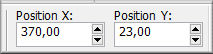
44. Ebenen- Duplizieren .
45. Öffne die Tube SC_BunniesandChicks_bunny03
46. Bearbeiten- Kopieren
47. Aktivieren Sie ihr Bild.
48. Bearbeiten-Als neue Ebene einfügen.
49. Bild - Größe ändern-Verkleinern mit 90 %
50. Effekte - 3D Effekte - Schlagschatten mit diesen Einstellungen : 0, 0, 30, 30 Farbe schwarz.
51. Öffne die Tube SC_BunniesandChicks_birdhouse
52. Bearbeiten- Kopieren
53. Aktivieren Sie ihr Bild.
54. Bearbeiten-Als neue Ebene einfügen.
55. Bild - Größe ändern-Verkleinern mit 70 %.
56. Drücke das "K" auf der Tastatur (Auswählen) mit diesen Einstellungen :X 10, positie Y (min) -55
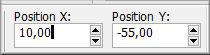
57. Effekte - 3D Effekte - Schlagschatten mit diesen Einstellungen : 0, 0, 30, 30 Farbe schwarz.
58. Anpassen- Schärfe-Scharfzeichnen.
59. Öffne die Tube SC_BunniesandChicks_bird
60. Bearbeiten- Kopieren
61. Bild - Größe ändern-Verkleinern mit 65% und wiederhole noch einmal
62. Bearbeiten- Kopieren
63. Aktivieren Sie ihr Bild.
64. Bearbeiten-Als neue Ebene einfügen.
65. Drücke das "K" auf der Tastatur (Auswählen) mit diesen Einstellungen : X 242, positie Y (min)-13, winkel 15

66. Effekte - 3D Effekte - Schlagschatten mit diesen Einstellungen : 0, 0, 30, 30 Farbe schwarz
67. Ebenen- Anordnen- Nach unten verschieben.
68. Bild- Rand hinzufügen mit . 3 Pixels Farbe 1
69. Bild- Rand hinzufügen mit . 3Pixels Farbe 2
70. Bild- Rand hinzufügen mit . 30 Pixels Farbe 3
71. Bild- Rand hinzufügen mit . 3 Pixels Farbe 2
72. Bild- Rand hinzufügen mit . 3 Pixels Farbe 1
73. Öffne die Tube les32_bloemen.
74. Bearbeiten- Kopieren
75. Aktivieren Sie ihr Bild.
76. Bearbeiten-Als neue Ebene einfügen.
77. Bild - Größe ändern-Verkleinern mit 90 %
78. Nach unten rechts verschieben.
79. Öffne die Tube SC_BunniesandChicks_eggs01
82. Bearbeiten- Kopieren
81. Aktivieren Sie ihr Bild.
82. Bearbeiten-Als neue Ebene einfügen.
83. Bild - Größe ändern-Verkleinern mit 80%
84. Nach unten links verschieben
85. Öffne die Tube text_Vrolijk Pasen.
86. Bearbeiten- Kopieren
87. Aktivieren Sie ihr Bild.
88. Bearbeiten-Als neue Ebene einfügen.
89. Verscieben sie die Tube nach unten.
90. Auswahl- Alle auswählen
91. Bild- Rand hinzufügen mit . 40 pixel Farbe 3
92. Auswahl/ Umkehren.
93. Effekte- Plugins/ Simple/ Diamonds
94. Einstellen/Anpassen-Unschärfe-Stralenförmige Unschärfe mit diesen Einstellingen.
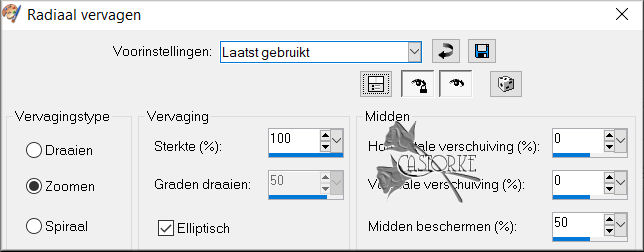
95. Effekte- 3 D-Effekte-Innefase mit diesen Einstellungen
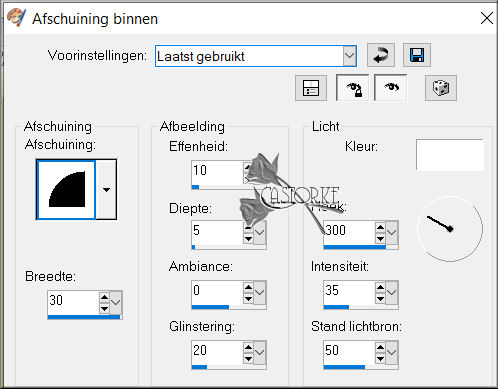
96. Auswahl- Auswahl aufheben.
97. Setze dein Wasserzeichen aufs Bild
98. Bild- Rand hinzufügen mit 3 Pixels Farbe 1
99. Bild - Größe ändern-Verkleinern mit 800 pixels-Größer aller Ebene anpassen aktiviert.
100. Speichern als JPG.
So, das war's. Ich hoffe, es hat dir gefallen..
Ich bin neugierig, deine Arbeit zu sehen. Schick es mir in Originalgröße.
Ich werde sie zusammen mit den anderen Werken posten. Hier
Bitte gib deinen Namen, deine Kursnummer und deinen Titel an..
Viel Erfolg !
Danke, dass du die Lektion gemacht hast.
Fragen zur Lektion ? Oder die Lektion abschicken
Mail me
Grüße Castorke



Het is verboden deze les geheel of gedeeltelijk te kopiŰren.
De lessen staan geregistreed bij TWI
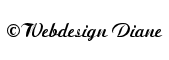
BelgiŰ
2023